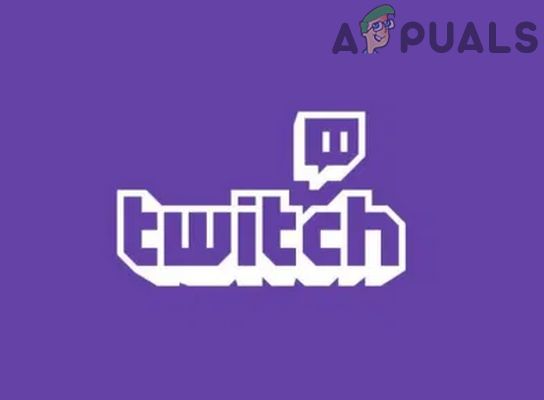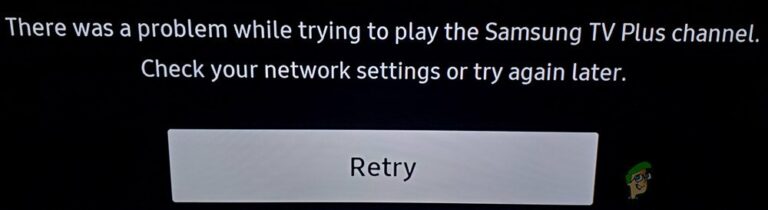Как использовать Windows Hello на внешней камере
Windows Hello может не использовать внешнюю камеру для распознавания лиц, если какое-либо из устройств системы препятствует работе камеры. Более того, попытка Windows использовать встроенную камеру вашей системы также может вызвать обсуждаемую ошибку.
Проблема возникает, когда пользователь пытается использовать внешнюю камеру с Windows Hello, но не может этого сделать, но камера отлично работает в других приложениях, таких как Microsoft Teams и т. Д. Проблема в основном возникает после обновления Windows. Проблема не ограничивается конкретным производителем камеры или системы.
Программы для Windows, мобильные приложения, игры - ВСЁ БЕСПЛАТНО, в нашем закрытом телеграмм канале - Подписывайтесь:)
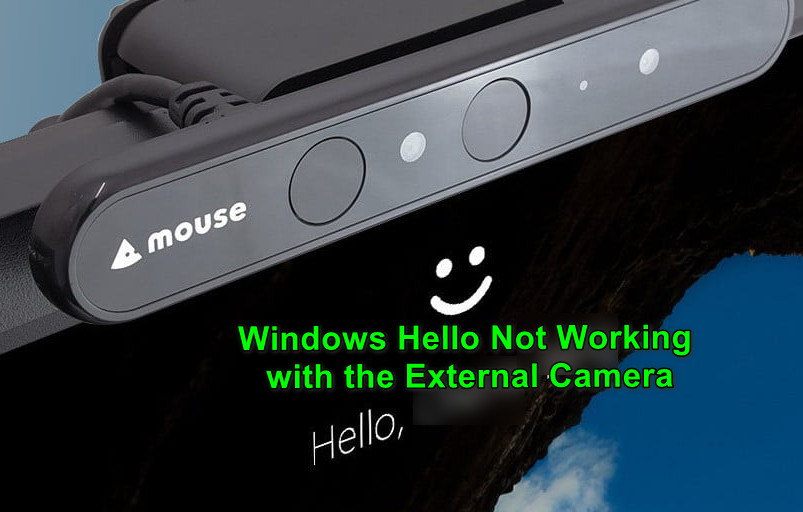 Windows Hello не работает с внешней камерой
Windows Hello не работает с внешней камерой
Прежде чем переходить к решениям, выполните перезагрузку системы и убедитесь, что ваша камера совместима с Windows Hello. Кроме того, проверьте, работает ли внешняя камера в других приложениях, таких как Skype и т. Д. И последнее, но не менее важное: убедитесь, что драйверы вашей камеры и версия Windows обновлены до последней сборки.
Решение 1. Временно отключите другие устройства от вашей системы
Вы можете не использовать внешнюю камеру с Windows Hello, если какое-либо из подключенных системных устройств мешает работе камеры. В этом случае отключение других устройств от вашей системы (временно), а затем использование внешней камеры с Windows Hello может решить проблему.
- Выключите систему и извлеките все устройства (включая клавиатуру / клавиатуру, мышь и т. Д.).
 Отсоединение крышки типа от поверхности Microsoft
Отсоединение крышки типа от поверхности Microsoft - Затем убедитесь, что ваша камера напрямую подключена (без концентратора или удлинительного кабеля) к вашей системе, а порт является активным USB-портом (предпочтительно USB 3.0).
 Подключиться к USB 3.0
Подключиться к USB 3.0 - Теперь включите вашу систему и проверьте, нормально ли работает внешняя камера.
- Если да, то добавляйте другие периферийные устройства одно за другим, пока не найдете проблемное. Затем вам нужно устранить неполадки этого конкретного устройства для работы с внешней камерой (или оставить его отключенным при использовании камеры).
Решение 2. Отключите внутреннюю камеру вашей системы
Windows предпочитает внутреннюю камеру вашей системы при использовании входа в систему по лицу из соображений безопасности. То же самое может вызвать возникшую проблему. В этом контексте отключение внутренней камеры может позволить вам использовать распознавание лиц Windows Hello на внешней камере (не идеальное решение для многих пользователей).
- Щелкните правой кнопкой мыши кнопку Windows, чтобы открыть меню быстрого доступа Windows, и выберите «Диспетчер устройств».
 Открыть диспетчер устройств
Открыть диспетчер устройств - Теперь разверните Камеры (если нет параметра Камеры, затем разверните Устройства обработки изображений) и щелкните правой кнопкой мыши свою камеру.
- Затем выберите Отключить, чтобы отключить внутреннюю камеру. Если на шаге 2 имеется более одной записи о камерах, отключите все камеры в диспетчере устройств.
 Отключить внутреннюю камеру в диспетчере устройств
Отключить внутреннюю камеру в диспетчере устройств - Теперь разверните Устройства обработки изображений и убедитесь, что ваша внешняя камера включена.
 Включите внешнюю камеру в диспетчере устройств
Включите внешнюю камеру в диспетчере устройств - Затем перезагрузите компьютер и проверьте, нормально ли работает внешняя камера.
- Если нет, отсоедините внешнюю камеру от системы и загрузите систему в BIOS (вы можете нажать «Перезагрузить», удерживая нажатой клавишу Shift, а затем «Устранение неполадок» >> «Дополнительные параметры» >> «Настройки прошивки UEFI»).
 Откройте настройки прошивки UEFI в дополнительных параметрах
Откройте настройки прошивки UEFI в дополнительных параметрах - Теперь убедитесь, что ваша внутренняя камера отключена в BIOS системы, и загрузитесь в Windows.
 Отключить камеру в BIOS системы
Отключить камеру в BIOS системы - Затем подключите внешнюю камеру к системе, и, надеюсь, Windows Hello начнет использовать внешнюю камеру.
Программы для Windows, мобильные приложения, игры - ВСЁ БЕСПЛАТНО, в нашем закрытом телеграмм канале - Подписывайтесь:)

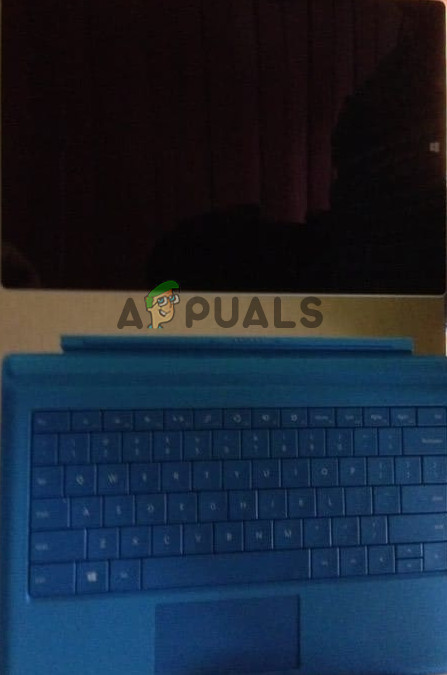 Отсоединение крышки типа от поверхности Microsoft
Отсоединение крышки типа от поверхности Microsoft Подключиться к USB 3.0
Подключиться к USB 3.0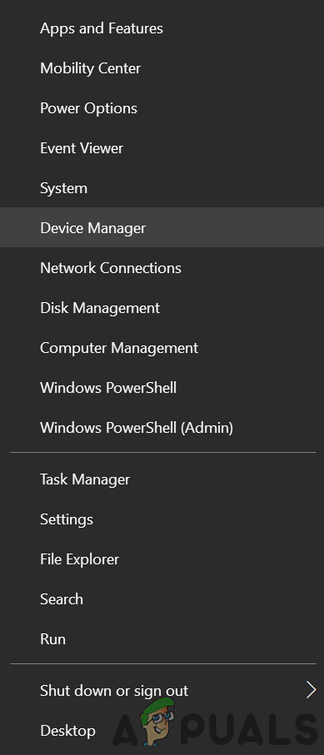 Открыть диспетчер устройств
Открыть диспетчер устройств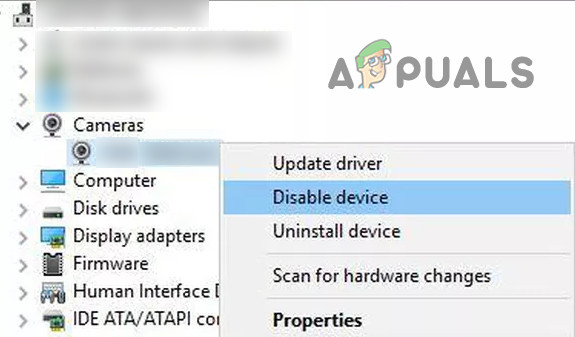 Отключить внутреннюю камеру в диспетчере устройств
Отключить внутреннюю камеру в диспетчере устройств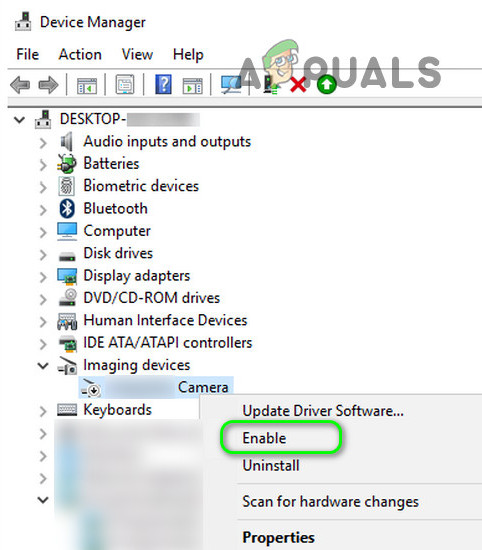 Включите внешнюю камеру в диспетчере устройств
Включите внешнюю камеру в диспетчере устройств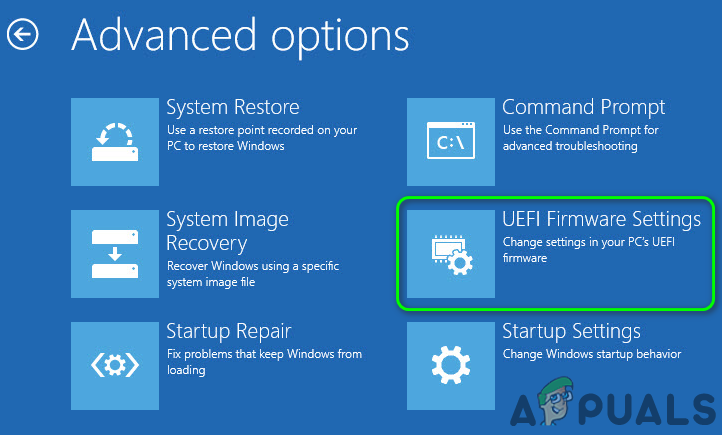 Откройте настройки прошивки UEFI в дополнительных параметрах
Откройте настройки прошивки UEFI в дополнительных параметрах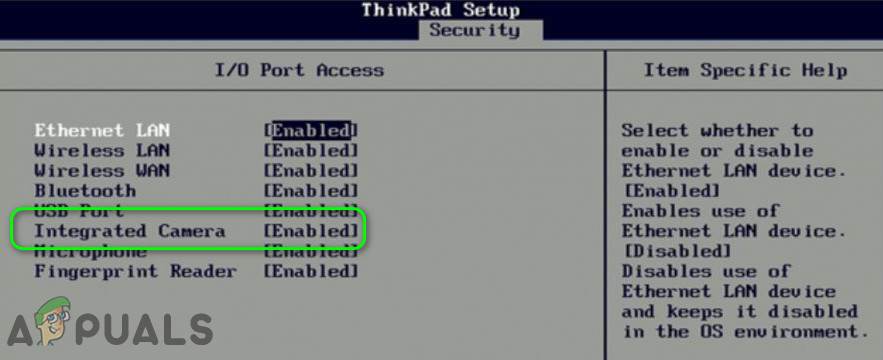 Отключить камеру в BIOS системы
Отключить камеру в BIOS системы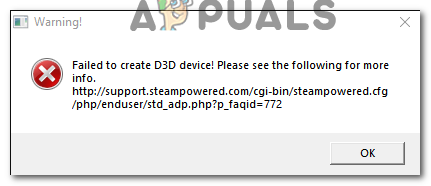

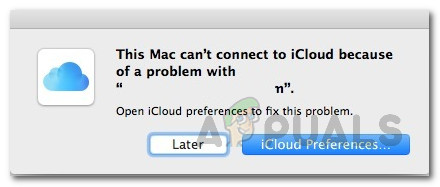
![[FIXED] Minecraft использует графику процессора вместо графического процессора](https://ddok.ru/wp-content/uploads/2021/05/Minecraft-using-CPU-graphics-instead-of-GPU-768x432.png)